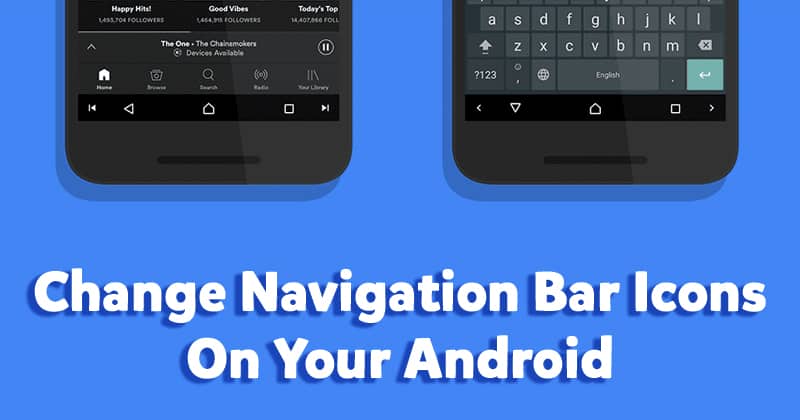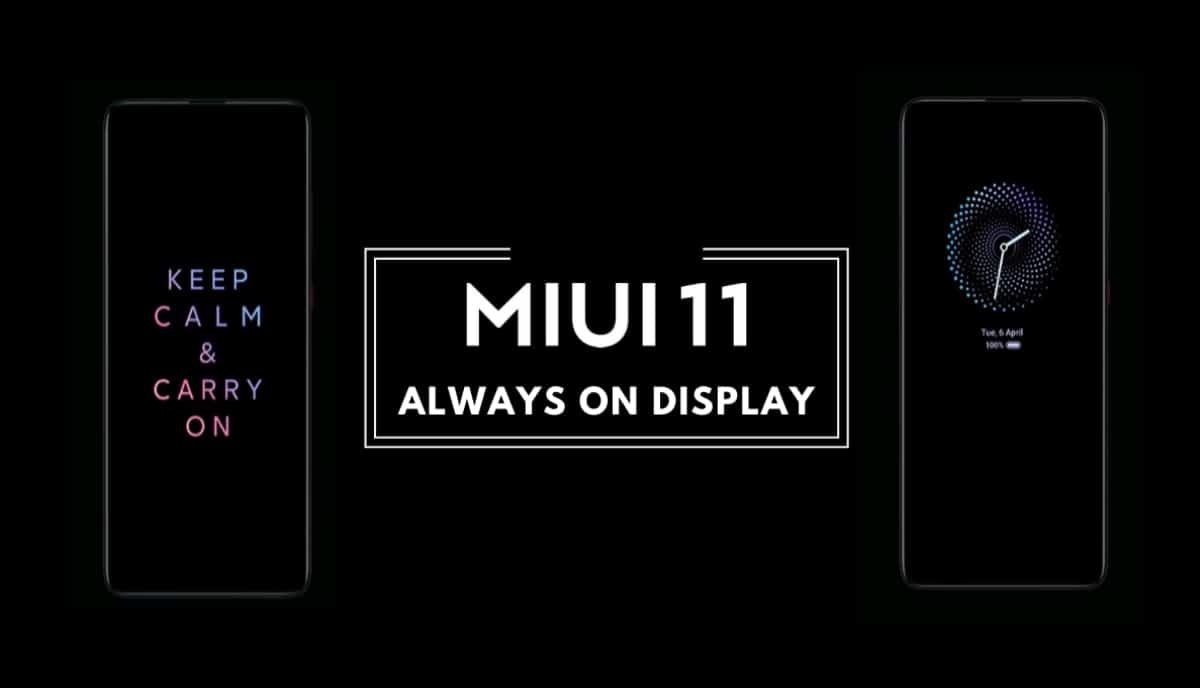Bagaimana membuat Minnie dan Mickey tahu waktu Apple Watch 5

Dia Apple Watch Tidak diragukan lagi salah satu smartwatch terlaris di pasaran karena desain dan kinerjanya. Bagian yang bagus untuk menautkan arloji ini dengan iPhone adalah bahwa jumlah fungsinya berlipat ganda, menawarkan opsi berbeda yang berguna bagi pengguna.
Namun, kami tidak dapat melupakan bahwa selain koneksi internet dan semua yang ditawarkannya, salah satu fungsi utamanya adalah masih menawarkan waktu kepada pengguna. Ini berarti bahwa pilihan dial menjadi penting ketika kita mengonfigurasi arloji kita, karena itu akan menjadi yang paling terlihat. Para desainer dari Apple Watch Mereka berpikir tentang kemungkinan memasukkan Minnie dan Mickey Mouse ke dalam arloji. Ini tidak hanya memungkinkan arloji terlihat berbeda, tetapi juga memberikan sentuhan humor karena karakter ini akan memberi tahu waktu dengan keras.
Selanjutnya, metodologi yang akan digunakan untuk mengkonfigurasi Apple Watch 5 untuk Mickey dan Minnie untuk memberi tahu waktu setiap kali kita ingin mendengarnya.
1. Cara mengaktifkan Mickey dial Apple Watch 5
Langkah pertama yang harus dilakukan adalah mengkonfigurasi dial pada jam, prosedurnya sangat sederhana, untuk ini kita akan melakukan langkah-langkah berikut:
Langkah 1
Kami memasuki aplikasi Tonton langsung dari ponsel.
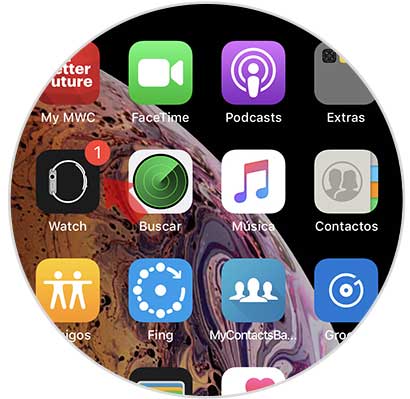
Langkah 2
Selanjutnya di bagian bawah layar semua bola yang tersedia ditawarkan untuk ditambahkan ke arloji. Dalam hal ini, pilih Mickey's.

Langkah 3
Selanjutnya perlu mengkonfigurasi tombol Mickey di Merah, Putih atau Hitam. Tergantung selera.
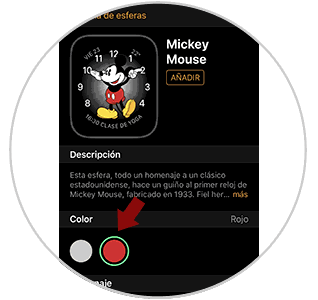
Anda bisa mengubah warnanya

Langkah 4
Untuk menyimpulkan, Anda harus memilih alternatif "Tambah" yang ditemukan di bagian atas layar. Ini secara otomatis akan menautkan gambar Mickey ke Apple Watch 5.

Langkah 5
Anda dapat melihat sekarang bahwa itu terlihat seperti tombol Mickey di arloji.

Catatan
Setelah ini selesai, Anda dapat melanjutkan dengan pengaturan berikut untuk Mickey untuk mengetahui waktu di Apple Watch 5.
2. Cara membuat Mickey berbicara Apple Watch 5 dari iPhone
Langkah awal yang harus dijalankan agar Mickey dapat berbicara dan memberikan waktu langsung pada jam, adalah memastikan bahwa itu telah dikonfigurasi dengan benar.
Langkah 1
Langsung dari iPhone Anda harus masuk ke aplikasi Watch.
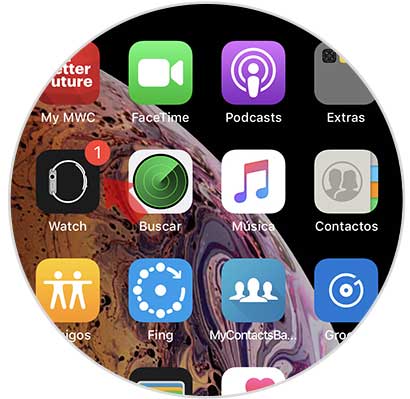
Langkah 2
Selanjutnya, daftar opsi ditampilkan, di antaranya kami memilih "Suara dan getaran"
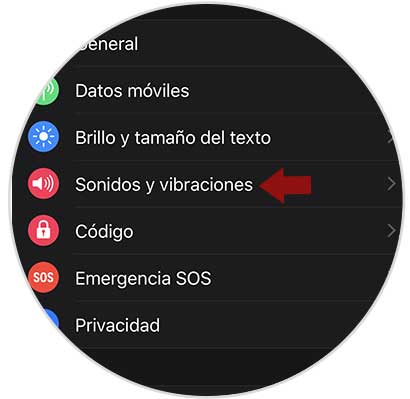
Langkah 3
Sekarang kita hanya melanjutkan untuk mengaktifkan opsi "Tekan untuk mendengar waktu". Untuk mengaktifkannya, kami hanya bergerak ke kanan tombol di sebelahnya.
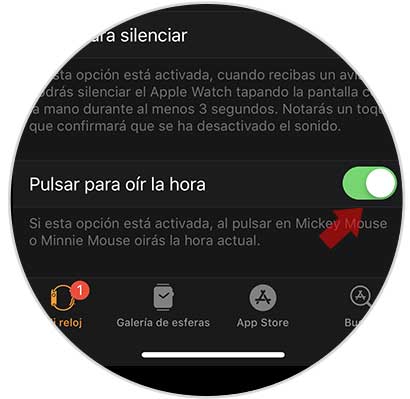
3. Bagaimana membuat Mickey memberi tahu waktu Apple Watch 5 dari jam
Langkah 1
Kita mulai dengan menggeser layar dari bawah ke atas, sehingga mencapai bahwa pusat kendali jam ditampilkan. Ini akan memungkinkan Anda untuk melihat apakah suara diaktifkan.
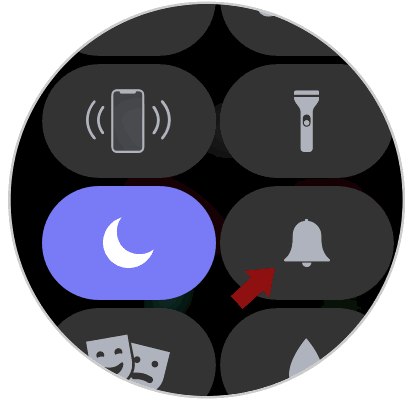
Langkah 2
Selanjutnya kita pergi ke bagian "Pengaturan" yang ditemukan di layar utama Apple Watch.
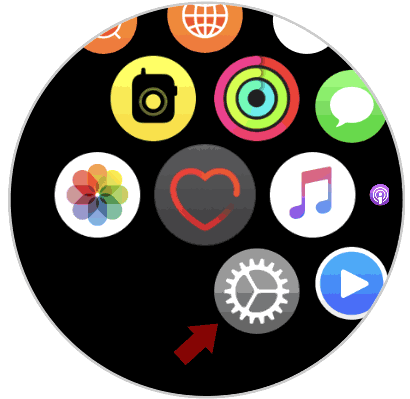
Langkah 3
Sekarang beberapa alternatif ditampilkan, kita harus mengklik "Suara dan Getaran"
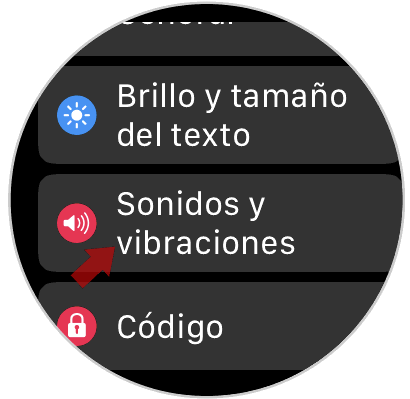
Langkah 4
Selanjutnya, pindah ke kanan tab di sebelah opsi Suara dan getaran. Ini ada di bagian bawah layar.

Dengan cara ini Anda dapat mengonfigurasi Mickey pada jam dan saat Anda menekannya, secara otomatis akan memberi tahu Anda waktu.
4. Cara memasang Minnie sphere Apple Watch 5
Sebagai langkah awal diperlukan untuk mengkonfigurasi tombol Minnie di arloji, jadi yang berikut harus dilakukan:
Langkah 1
Kami akan memasuki layar utama ponsel dan mengklik alat "Arloji"
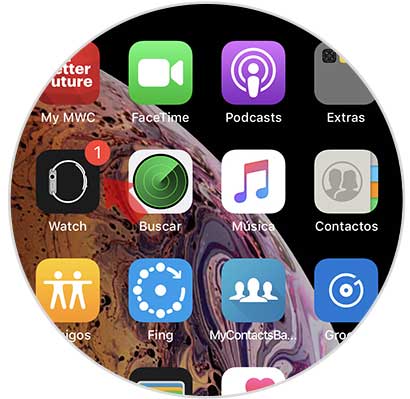
Langkah 2
Sebuah jendela yang berisi bola Minnie secara otomatis ditampilkan. Klik itu.

Langkah 3
Kemudian bola akan dikonfigurasi dengan warna yang disukai.
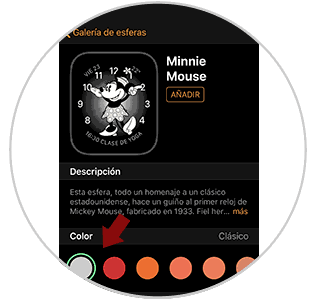
Anda dapat memilih warna yang paling Anda sukai
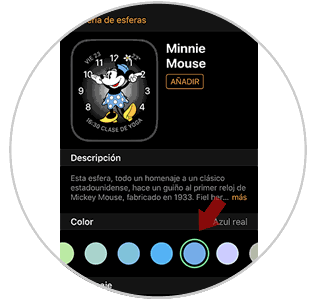
Langkah 4
Sekarang kita klik tombol "Add" yang terletak di bagian atas layar sehingga Minnie terhubung ke jam.
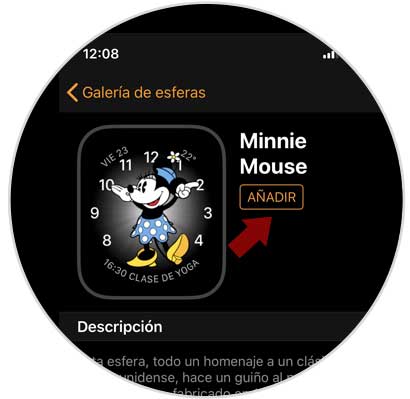
Langkah 5
Kita harus memasuki jam dan itu akan menunjukkan lingkup Minnie

Catatan
Pastikan dial berada di layar arloji sehingga Anda dapat melanjutkan dengan pengaturan berikutnya.
5. Cara membuat Mickey berbicara Apple Watch 5 dari iPhone
Sekarang akan serius bahwa iPhone sudah diatur sehingga Minnie dapat mengetahui waktu pada jam. Sebagai langkah awal bagi Minnie untuk berbicara, harus diverifikasi bahwa iPhone telah dikonfigurasikan dengan benar.
Langkah 1
Kami memasuki aplikasi "Tonton" dari layar iPhone.
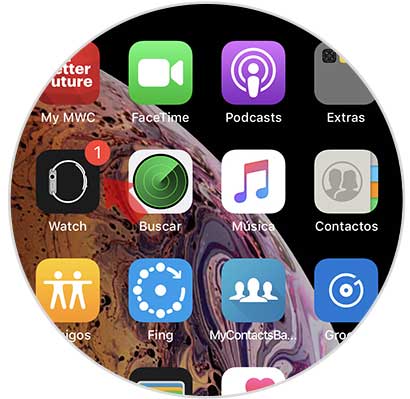
Langkah 2
Sekarang akan diperlukan untuk memilih bagian "Suara dan getaran"
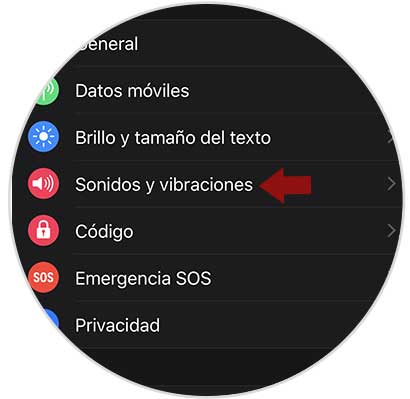
Langkah 3
Selanjutnya, kita akan mengamati di bagian bawah bagian yang memiliki nama "Tekan untuk mendengar waktu". Itu memiliki tab kecil di sisi kanannya, kita dapat melihat apakah itu diaktifkan. Jika diaktifkan, itu akan menjadi hijau, jika tidak akan menjadi abu-abu.
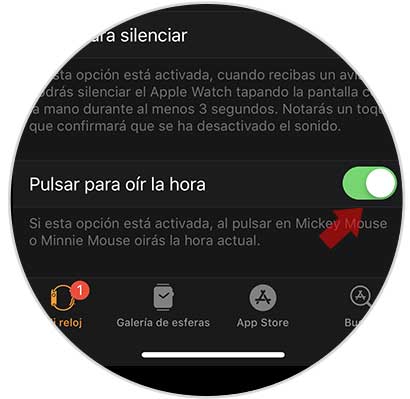
6. Bagaimana membuat Mickey memberi tahu waktu Apple Watch 5 dari jam
Langkah 1
Kami buka di pusat kendali, untuk melakukan ini dengan jari Anda, kami menggeser layar ke atas. Pada langkah ini penting bahwa kami memverifikasi bahwa suara diaktifkan, kita dapat melihatnya di bel kecil yang ada di layar utama.
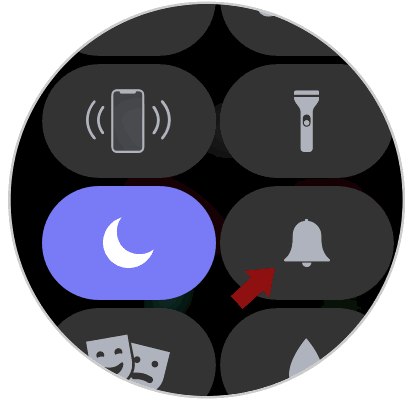
Langkah 2
Selanjutnya kita masuk ke bagian "Pengaturan" jam
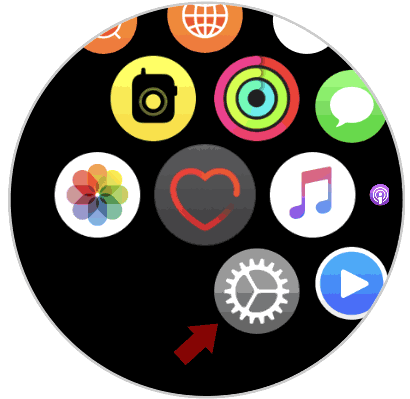
Langkah 3
Nanti kita akan melihat beberapa bagian kita harus mengklik "Suara dan getaran"
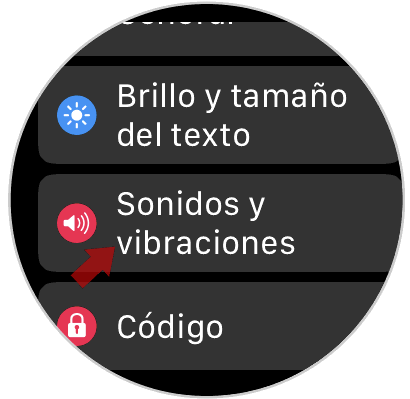
Langkah 4
Kami akhirnya bergerak ke kanan tab di sebelah alternatif "Tekan untuk mendengar waktu".

Seperti yang Anda lihat proses untuk mengatur jam pada alternatif yang Minnie katakan waktu itu cukup mudah, dan Anda hanya perlu menekan tombol setiap kali Anda ingin mendengarnya.
Catatan
Jika karena alasan tertentu prosedur ini tidak berfungsi, pastikan bahwa Apple Watch 5 terhubung dengan benar ke jaringan WiFi sehingga suara Mickey atau Minnie dapat diunduh. Untuk mengetahui bagaimana prosedur ini dilakukan, disarankan untuk meninjau tutorial berikut.


![Memperbarui Galaxy Pocket S5300 ke MAK-DROID XXLF5 2.3.6 Kustom ROM [How To Install]](../wp-content/uploads/2020/02/1580789950_Memperbarui-Galaxy-Pocket-S5300-ke-MAK-DROID-XXLF5-2.3.6-Kustom-ROM.jpg)